Los archivos vienen en diferentes estándares de convención de nomenclatura. Por ejemplo, mire los archivos de imagen de varias cámaras y teléfonos. Todos somos también culpables de incoherencia al dar nosotros mismos nombres a nuestros archivos. En aras de una organización de archivos adecuada, queremos utilizar un sistema de nombres uniforme en todos nuestros archivos y carpetas. Es por eso que cambiar el nombre de los archivos es una de las funciones que usamos con frecuencia.
Podemos cambiar fácilmente el nombre de un archivo haciendo clic derecho sobre él en el Finder y eligiendo «Cambiar nombre» en el menú emergente o seleccionando el archivo y presionando Enter.
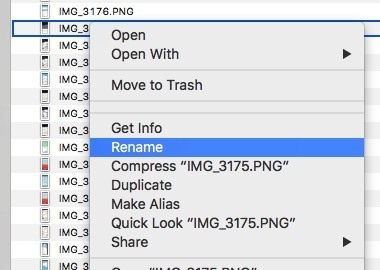
Pero es imposible cambiar el nombre de cientos de archivos uno por uno. Para hacer eso, necesita ayuda, y existen herramientas para ayudarlo a hacerlo. Para los usuarios de Mac, una de las herramientas de cambio de nombre de archivos gratuitas recomendadas es cambiador de nombre.
Cambio de nombre de lote fácil
NameChanger hace una cosa: cambiar el nombre por lotes, y lo hace bien. Comience agregando los archivos que desea cambiar de nombre usando el botón «Agregar» (o «Comando + O») o arrastrándolos y soltándolos en la ventana de NameChanger.
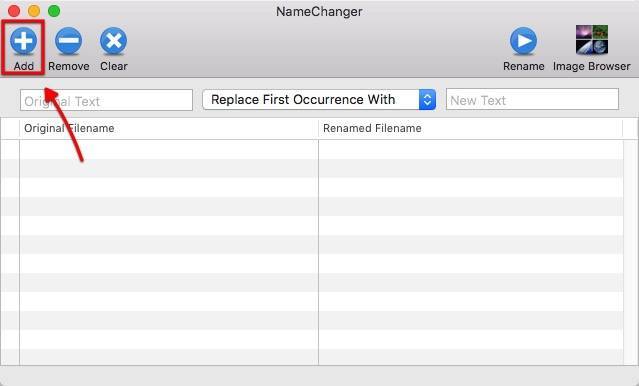
Ahora que tenemos todos los archivos en su lugar, veamos qué podemos hacer con ellos.
1. Cambio de nombre básico
De manera muy básica, puede escribir el Texto original de los archivos que desea cambiar de nombre (el campo de la izquierda) y complete el Nuevo texto (el campo derecho) con la cadena que desea usar para cambiarles el nombre. Presione «Cambiar nombre» (o «Comando + R») para ejecutar el comando.
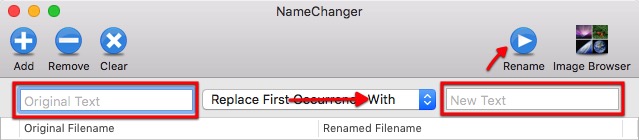
En mi ejemplo, reemplacé «IMG» con «Fotos». Para eliminar una parte del nombre, simplemente deje el cuadro de la derecha en blanco. Para cambiar el nombre de diferentes partes del nombre, repita el proceso para cada parte. Para moverse rápidamente entre los campos, use «Tab» y «Shift + Tab».
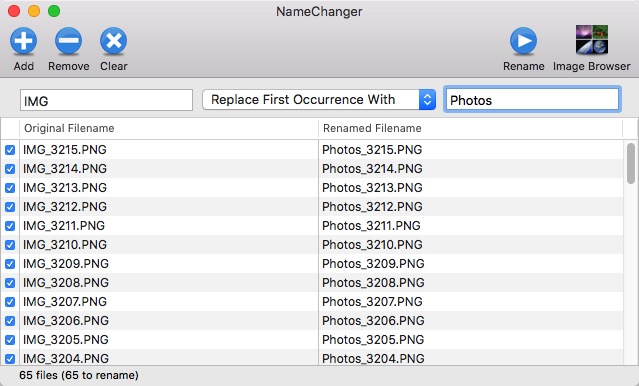
2. Ocultar extensión
La extensión del archivo es parte del nombre del archivo, por lo que también puede cambiarles el nombre con NameChanger. Pero hágalo con precaución ya que no podrá abrir archivos con una extensión incorrecta. Para evitar cometer un error, puede ocultar opcionalmente la extensión del archivo usando el menú «Opciones -> Ocultar extensiones» (o «Comando + Opción + E»).
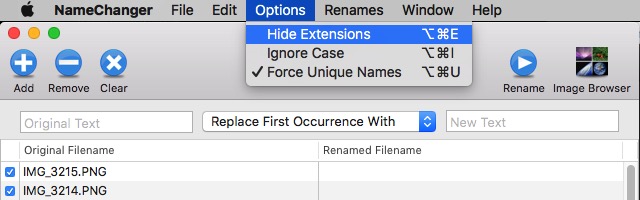
3. Guardar patrón de cambio de nombre
Si usa el mismo patrón de cambio de nombre una y otra vez, puede guardarlo para usarlo en el futuro. Por ejemplo, si siempre cambia el nombre de los archivos de imagen de IMG_XXXX a Photo_XXXX, la función lo ayudará a evitar el proceso repetitivo. Este ejemplo es simple, pero puedes aplicarlo a otros más complicados.
Para guardar un patrón, use el menú «Renombrar -> Guardar cambio de nombre actual» (o «Comando + S»). Para usar un patrón guardado, elíjalo en el menú «Renombrar».
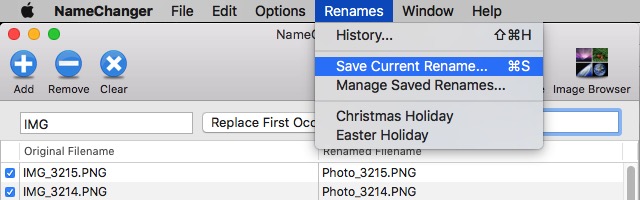
Opciones más avanzadas
A la mayoría de nosotros nos irá bien con la función básica de cambio de nombre, pero NameChanger ofrece opciones más avanzadas para aquellos que las necesitan. Se encuentran en la lista desplegable entre el Texto original y Nuevo texto campos. Veamos algunos de ellos.
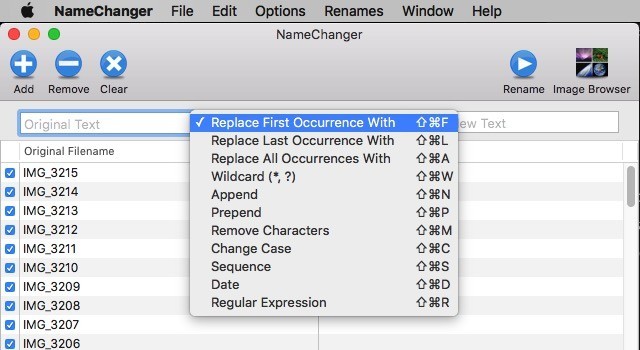
4. Comodines
Esta función es especialmente útil si los archivos tienen varios sistemas de nombres pero con un patrón similar. Por ejemplo, «ABC_Holiday-123» y «blah-blah-blah-Holiday-xyz». Agregar un Asterisco antes de «Vacaciones» significa todo antes de «Vacaciones». Agregar un Signo de interrogación (?) después de “Vacaciones” significa cualquier personaje
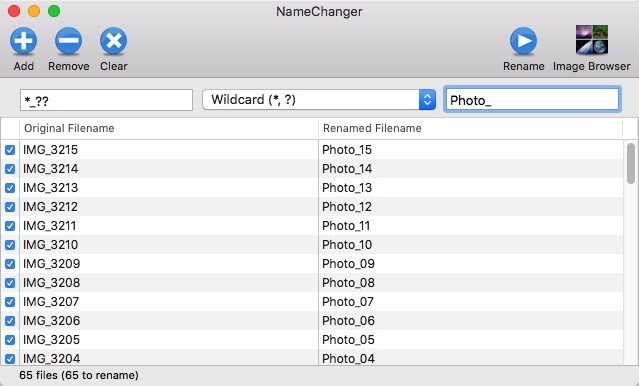
Cambiar nombre de lote -mte- 07 – ComodinesUn asterisco representa “todos los caracteres antes de X,” y un signo de interrogación representa “un carácter antes/después de X.
”
5. Cambiar caso Esta opción es útil si desea cambiar el nombre usando Titulo del caso (sólo las primeras letras de las palabras están en mayúscula), Minúscula (todas las letras están en minúsculas), y Mayúsculas
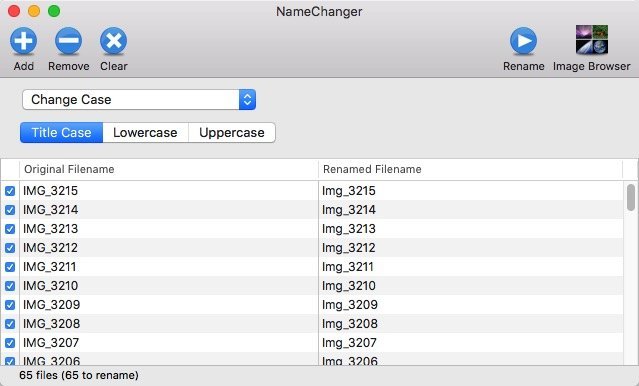
Cambiar nombre de lote -mte- 08 – Cambiar caso
6. Secuencia
- ¿Qué hay de nombrar archivos en secuencia? Utilice la opción «Secuencia». Selecciona el Nombre de secuencia
- que desea usar antes/después de los dígitos.
- Determina cuántos dígitos quieres usar y con qué número quieres que empiece.
Determinar la ubicación y el arreglo.
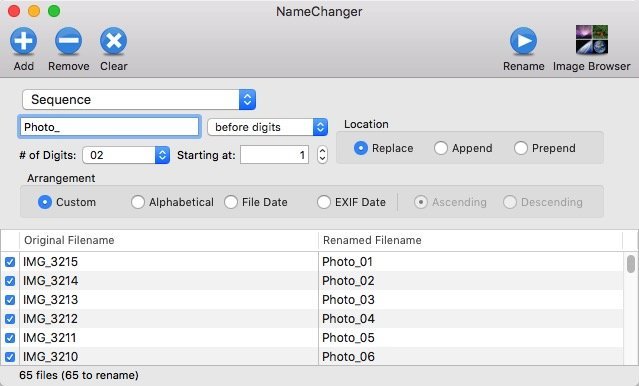
Renombrar lote -mte- 09 – Secuencia
7. Otras cositas Hay otras opciones disponibles. Deberías jugar un poco con ellos para ver cuáles se ajustan a tus necesidades. También está el Navegador de imágenes
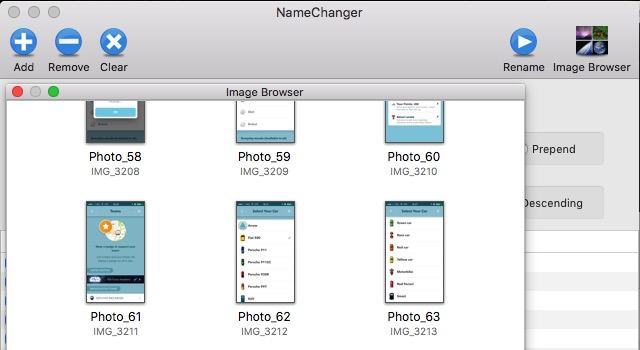
Cambiar nombre por lotes -mte- 10 – Navegador de imágenes
NameChanger es el tipo de pequeña aplicación útil a la que no le prestas atención hasta que la necesitas. Pero cuando llegue el momento, te alegrarás de tenerlo.
¿Has probado NameChanger o usas otro renombrador de archivos? Comparte tu experiencia en los comentarios a continuación. Credito de imagen:
SEÑOR EUGENIO$$
